word文档是一款非常好用的文字处理软件,在其中我们可以使用“编号”功能为有条理的内容设置编号效果,这样可以方便后续的查看和统计处理。在设置编号时,如果我们希望自定义编号样式,是可以轻松实现的。那小伙伴们知道Word文档中自定义项目编号的具体操作步骤吗,其实操作方法是非常简单的。我们只需要点击进入“定义新编号格式”窗口后,就可以在窗口中选择编号样式,设置字体字号,标点符号,对齐方式等参数了,后续直接按enter键就可以自动添加编号了,非常地简单方便。接下来,小编就来和小伙伴们分享具体的操作步骤了,有需要或者是感兴趣的小伙伴们快来和小编一起往下看看吧!
第一步:点击打开Word文档进入编辑界面;

第二步:在“开始”选项卡中点击如图所示的“编号”处的下拉箭头,在子选项中点击“定义新编号格式”;

第三步:进入窗口后点击“编号样式”处的下拉箭头,选择想要的样式;

第四步:点击右侧的“字体”按钮可以在打开的窗口中设置字体字号等参数,在“编号格式”处可以修改或者删除编号后的标点符号,下方可以设置对齐方式,查看预览效果,设置完成后点击“确定”;

第五步:后续按回车键就可以自动添加项目编号了。

以上就是Word文档中自定义项目编号的方法教程的全部内容了。右键点击编号内容后我们还可以使用重新开始于1,或者连续编号等功能。
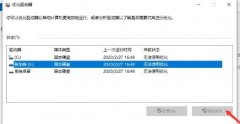 win7优化驱动器在哪里
win7优化驱动器在哪里
很多朋友发现,在win10系统中,我们可以直接对驱动器进行优化......
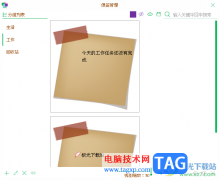 天天桌面便签新建便签的方法
天天桌面便签新建便签的方法
天天桌面便签是一款可以随时在电脑中进行安装编辑的软件,在......
 QQ浏览器倍速播放百度网盘视频的方法
QQ浏览器倍速播放百度网盘视频的方法
很多小伙伴在使用其QQ浏览器的过程中经常会在网页中打开视频......
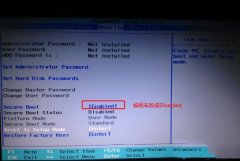 经典版310联想小新14寸笔记本重装win7
经典版310联想小新14寸笔记本重装win7
联想小新310经典版是一款搭载英特尔第六代酷睿处理器的14英寸......
 极速PDF阅读器设置护眼模式的方法
极速PDF阅读器设置护眼模式的方法
极速PDF阅读器是一款可以对PDF文档打印编辑的软件,有的时候我......

我们在编辑文档的时候,一般使用的办公工具为WPS,在WPSWord文档中,有一个域功能,你可以在文档中的任何一个需要的位置进行插入域,并且还可以选择域的类型,比如可以设置文件,当前时...

格式刷是Word中非常强大的功能之一,有了格式刷功能,我们的工作将变得更加简单省时。在给文档中大量的内容重复添加相同的格式时,我们就可以利用格式刷来完成。下面 就为大家...
在编辑Word表格时,有时或许需要进行一些简单的计算。这项工作,你可以使用表格菜单中的公式命令(Word2003)或者表格工具的布局选项卡数据组中的公式(Word2007)来完成。 随时手动更新域...

我们常常通过WPS进行编辑文档,如果你编辑的文档内容比较多,会进行文档页面编码设置,那么可以设置页码在页面顶部或者是底部的位置,而有的小伙伴想要设置页码从任意一页进行设置成开...

大家对于WPS这款软件来说,是非常熟悉的了,我们常常要在该软件中进行文档内容的编辑和制作,其中当你想要将一些文字用一个边框框选出来,那么就可以通过插入边框功能来操作,并且还可...

WPS是很多小伙伴在编辑文字文档时的不二之选,因为在WPS中,我们可以对文档的字体以及段落格式等进行设置,还可以在WPS中对文档进行分栏设置,将一页文档分为两栏或多栏。有的小伙伴在...
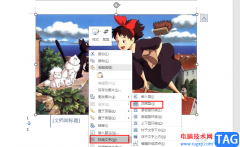
很多小伙伴在使用我热的编辑文字文档的过程中都会遇到各种各样的问题,例如有的小伙伴可能会遇到在文档中插入了图片之后,无法将图片进行移动的情况,这其实是由于插入的图片,其默认...
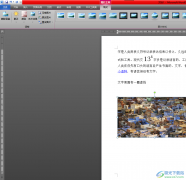
word软件给大家带来的便利是有目共睹的,给用户带来了许多的好处,当用户在word软件中编辑文档文件时,就会发现软件中的功能是很丰富实用的,用户根据自己的需要来找到相关功能来使用即...

很多小伙伴之所以喜欢使用Word程序来对文字文档进行编辑,就是因为Word程序中的功能十分的丰富,能够满足我们对于文字文档编辑的各种需求。在使用Word程序对文字文档进行编辑的过程中,有...
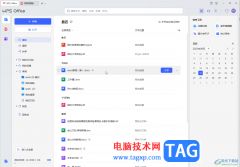
Word文档是我们都非常熟悉的一款软件,很多小伙伴在需要编辑和处理文本内容时都会选择使用该软件。如果我们在Word文档中添加了较多图片,导致文档较大,不方便后续的传输和存储,希望批...

很多小伙伴在对文字文档进行编辑的时候都会选择使用Word程序,因为Word中的功能十分的丰富,并且操作简单。在使用Word的过程中,有的小伙伴可能会想要对文章中的所有同级标题进行格式编辑...
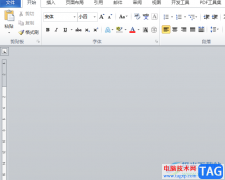
用户在使用word软件来编辑文档文件时,很多时候需要插入图片来装饰文档页面,以此来达到一目了然或是美观的效果,但是用户在含有文字内容的页面上插入图片时,会发生图片无法随意自由...

在举办会议或者进行评比时,需要对相关的人员姓名按照姓氏笔划进行排序。 首先,将需要排序的姓名写出来,每个姓名要占一行,即输入结束后需按回车换行,选中所有需要排序的姓...
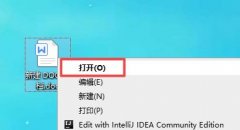
在word的时候,想要插入折线图应该如何操作呢?下面是小编介绍word插入折线图的方法技巧,有需要的小伙伴一起来下文看看吧,希望可以帮助到大家!...

越来越多的用户会选择在word软件中,来完成文档文件的编辑工作,这是因为软件中强大的功能能够很好的满足用户的多种编辑需求,让用户简单轻松的完成了编辑工作,以此来提升自己的编辑...